Bringen Sie Ihre bevorzugte Cloud-Speicherlösung mit Commander One noch näher zu sich – die All-in-One-Lösung für den Zugang zu Amazons leistungsstarkem Cloud-Service. Montieren Sie Amazon S3 einfach als Festplatte auf Ihrem macOS-Gerät und genießen Sie sorglose Übertragungen zwischen der Cloud und Ihren Computern. Im Gegensatz zu anderen FTP-Programmen für Mac ermöglicht es Ihnen Commander One, nur das zu sehen, was Sie sehen möchten, wie zum Beispiel einen bestimmten S3-Bucket.
Amazon S3 als Netzwerk-Laufwerk einbinden
Durch das Einbinden von Amazon S3 als Netzlaufwerk können Sie auf alle Inhalte zugreifen, die dort über Commander One gespeichert sind. Verknüpfen Sie Ihren gesamten Speicher in wenigen Sekunden und genießen Sie den Zugriff auf sie so einfach wie auf Dateien, die in Ihrem Netzwerk gespeichert sind. Bestimmte Buckets oder die gesamte S3-Cloud, Commander One ist mit beidem kompatibel.
S3-kompatibler Cloud-Speicher
Commander One funktioniert mit jeder S3-kompatiblen Cloud-Speicherlösung, die diese API verwendet. Selbst wenn Sie Wasabi, Minio, Google Cloud Storage, Ceph, Dunkel Cloud Storage, DreamObjects oder Digital Ocean Spaces verwenden, können Sie weiterhin auf Ihre Dateien von Ihrem lokalen S3-Server zugreifen.
Auswahl des Eimers
Commander One stellt das Datei-Management in den Vordergrund – mounten Sie einfach die Buckets, die Sie möchten, und schaffen Sie Ordnung in Ihrem Leben. Sie können sich jetzt direkt mit dem verbinden, was am wichtigsten ist, und ein sorgenfreies Datei-Management genießen.
Unterstützung für alle Regionen
Dateien in verschiedenen Regionen gespeichert? Keine Sorge, Commander One unterstützt alle der großen Regionen, die Sie kennen. Einige der bemerkenswertesten sind US East (Ohio), Kanada (Zentral), EU (Frankfurt), EU (London), Asien-Pazifik (Seoul), Asien-Pazifik (Mumbai) und China (Peking).
Warum Benutzer von Commander One begeistert sind
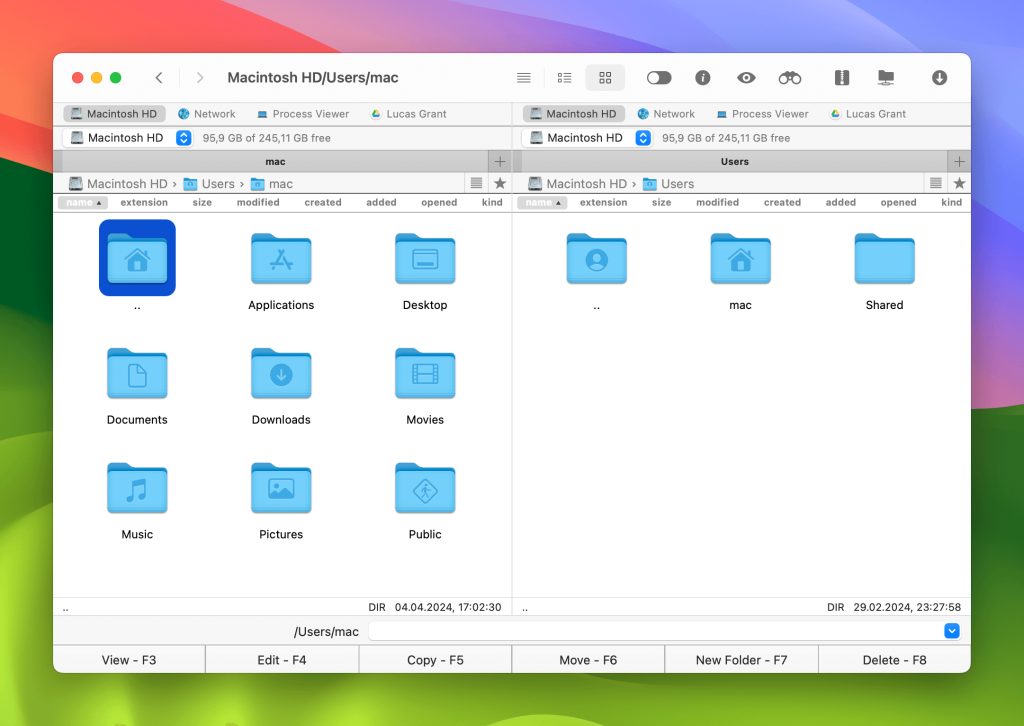
Benutzer lieben Commander One, da es eine All-in-One-Lösung ist, die als FTP-Manager fungiert und es Ihnen auch ermöglicht, S3 auf dem Mac zu mounten.
Die intuitiv gestaltete Benutzeroberfläche, zusammen mit den verschiedenen Möglichkeiten zur Verbindung mit S3-Servern, macht Commander One zu einer der besten Anwendungen, um Amazon S3 als Netzlaufwerk zu kartieren.
Ganz gleich, ob Sie FTP-Verbindungen herstellen oder direkt von Ihrem Computer aus auf Ihre bevorzugten Cloud-Dienste zugreifen möchten, Commander One bietet alle gewünschten Funktionen.
Commander One – die beste FTP-Softwareoption für Mac
Wenn Sie eine Drittanbieter-App in Betracht ziehen, um FTP auf dem Mac einzubinden, warum probieren Sie nicht Commander One? Dieser FTP/SFTP/FTPS-Client für Mac ermöglicht den schnellen und einfachen Zugriff auf einen FTP-Server auf dem Mac mit nur wenigen Klicks. Sie können nicht nur auf Dateien zugreifen, sondern sie auch benennen, kopieren, löschen, verschieben oder bearbeiten, als wären sie lokal auf Ihrem Computer gespeichert.
Commander One ist intuitiv und einfach zu verwenden, bietet jedoch zahlreiche erweiterte Funktionen wie die Arbeit mit Archiven, iOS-Geräten, MTP-Geräten, Taskmanager, Prozessanzeige, Verschlüsselung bei Online-Verbindungen und mehr. Die Zwei-Fenster-Oberfläche erleichtert es, jederzeit alle Ihre Dateien und Ordner zu sehen und zu verwalten.
So montieren Sie Amazon S3 auf Ihrem Computer
Dies sind die einfachen Schritte, die Sie unternehmen können, wenn Sie einen S3-Bucket als Netzlaufwerk auf dem Mac einbinden möchten:
Laden Sie herunter und installieren Sie die Commander One-App von der offiziellen Website.
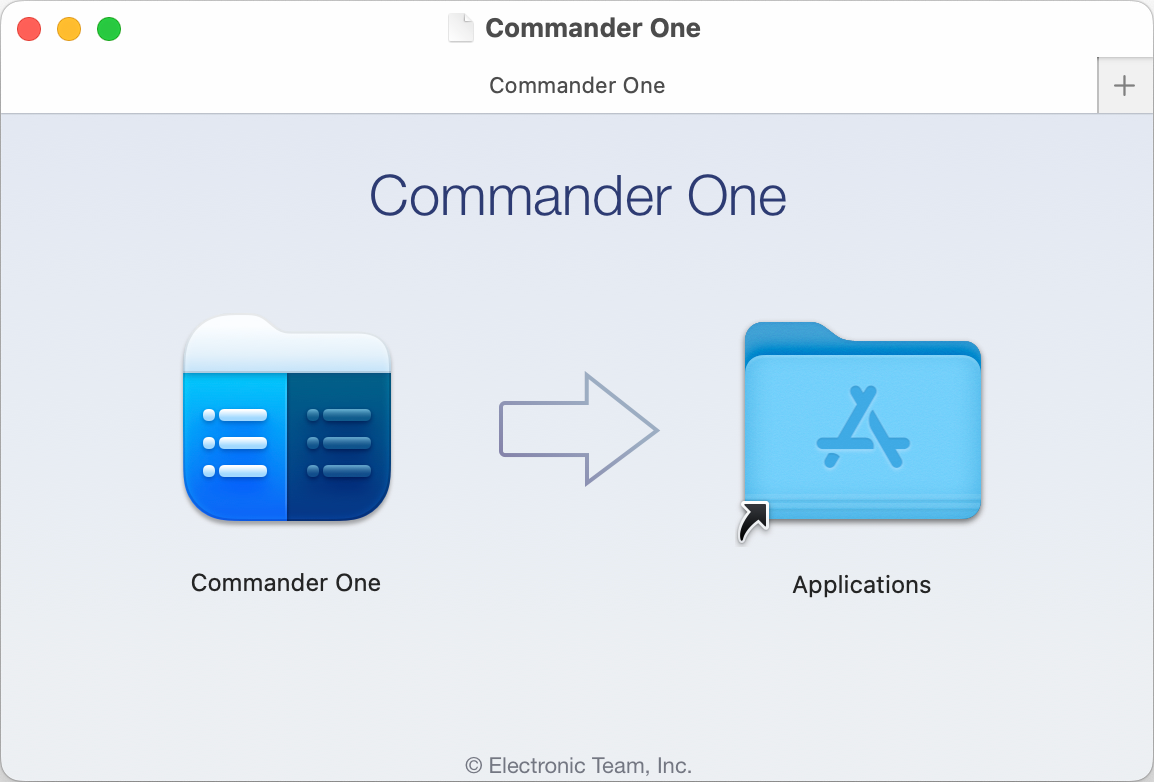
Öffnen Sie die Anwendung und wählen Sie einen Verbindungstyp aus.
Geben Sie Informationen wie Anmelde-ID und Passwort für Dienste wie Dropbox, Google Drive, OneDrive oder FTP-Informationen für direkte Verbindungen ein.
Sie sollten nun in der Lage sein, Ihre Laufwerke in der Commander One-Anwendung zu finden und deren Inhalte problemlos durchsuchen zu können.
Fazit
Mit Commander One können Sie Ihr Amazon S3 als Netzlaufwerk einbinden, sich mit mehreren Cloud-Diensten verbinden und Ihre Dateien mühelos verwalten. Es ist auch die perfekte Wahl für die Verwaltung von Cloud-Speichern und FTP-Verbindungen. Probieren Sie es aus und sehen Sie, wie nahtlos das Dateimanagement mit Commander One sein kann.
Häufig gestellte Fragen
Das Erste, was Sie tun sollten, ist sicherzustellen, dass Commander One installiert ist. Wählen Sie danach den Verbindungstyp als Amazon S3 und danach erscheint eine Eingabeaufforderung, bei der Sie gefragt werden, welchen Bucket Sie auswählen möchten. Hier können Sie Ihren gewünschten Bucket auswählen und mit der Einrichtung fortfahren.
Absolut. Commander One wird Ihren Cloud-Speicher in kürzester Zeit in ein eingebundenes Laufwerk verwandeln. Der Prozess ist einfach und intuitiv, und Sie sollten in der App in kürzester Zeit Ihr Laufwerk finden.
Sie können keinen gesamten S3-Bucket direkt kopieren. Sie können jedoch einzelne Objekte kopieren oder den Inhalt zwischen Buckets mit der AWS Management Console oder Drittanbietertools wie Commander One synchronisieren. Stellen Sie vor dem Kopieren sicher, dass der Ziel-Bucket, falls erforderlich, über die gleichen Berechtigungen und Konfigurationen verfügt.